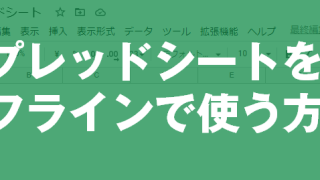スプレッドシート上に日付入力セルを作ることはよくありますが、簡単な設定でカレンダーから選択できるようになります。
ワンボタン化することで、時短や誤入力防止に効果を発揮しますので、ぜひご活用ください。

セルにカレンダーを設定する手順
まずカレンダーを表示させたいセルを選択しておき
①「データ」タブ
②「データの入力規則」を選択します。

③右側に「+ルールを追加」ボタンが現れますので+をクリックします。
④条件に初期値「プルダウン」が表示されていますが、▼ボタンで条件の中から
⑤「有効な日付」を選択して「完了」

カレンダーの使い方
日付セルをダブルクリックするとカレンダーが表示され、カレンダーで選択した日付がセルへ入力されるのですが、ダブルクリックせずに直接手入力もできます。
せっかくのカレンダーに気づかず、手入力してしまう利用者のために案内コメントを添えておくと良いでしょう。

日付の表示を変更するには
「表示形式」「数字」「カスタム日時」で日付の表示形式を自由にカスタマイズできます。
年を省いたり、曜日を追加もできます。